Instalando Docker
En esta guía veremos la instalación de Docker en CentOS, Ubuntu y Debian.
CentOS 6
Instalamos el Repo EPEL
$ rpm –Uvh http://dl.fedoraproject.org/pub/epel/6/x86_64/epel-release-6-8.noarch.rpm
CentOS 7
$ yum update
$ vi /etc/yum.repos.d/docker.repo
[dockerrepo]
name=Docker Repository
baseurl=https://yum.dockerproject.org/repo/main/centos/$releasever/
enabled=1
gpgcheck=1
gpgkey=https://yum.dockerproject.org/gpg
Procedemos con la instalación de Docker
CentOS 6
$ yum install docker-io
CentOS 7
$ yum install docker-engine
Ubuntu 14.04/15.04
$ apt-get update
$ apt-get install apt-transport-https ca-certificates
Agregamos la nueva llave gpg
$ sudo apt-key adv --keyserver hkp://p80.pool.sks-keyservers.net:80 --recv-keys 58118E89F3A912897C070ADBF76221572C52609D
Agregamos los repos de Docker
$ nano /etc/apt/sources.list.d/docker.list
** Ubuntu 14.04
```deb https://apt.dockerproject.org/repo ubuntu-trusty main
** Ubuntu 15.04
```deb https://apt.dockerproject.org/repo ubuntu-wily main
**Procedemos con la Instalación
$ apt-get purge lxc-docker
$ apt-get install docker-engine
Debian 7/8
$ apt-get purge lxc-docker*
$ apt-get purge docker.io*
Agregamos la nueva llave gpg
$ apt-key adv --keyserver hkp://p80.pool.sks-keyservers.net:80 --recv-keys 58118E89F3A912897C070ADBF76221572C52609D
Agregamos los repos de Docker
$ nano /etc/apt/sources.list.d/docker.list
Debian 7
deb https://apt.dockerproject.org/repo debian-wheezy main
Debian 8
deb https://apt.dockerproject.org/repo debian-jessie main
$ apt-get update
$ apt-get install docker-engine
Una vez instalamos vamos asegurarnos que el servicio de Docker suba cada vez que booteemos nuestros servers.
Centos 6
$ chkconfig docker on
Centos 7
$ systemctl enable docker.service
Ubuntu 14.04/15.04
$ chkconfig docker on
Iniciamos los servicios para asegurarnos que todo anda bien.
CentOS 6
$ service docker start
Centos 7
$ systemctl start docker.service
Ubuntu 14.04/15.04
$ service docker start
Debian 7/8
$ service docker start
Ya que tenemos el ambiente listo. Vamos a ejecutar el commando Docker a ver que nos trae.
$ docker
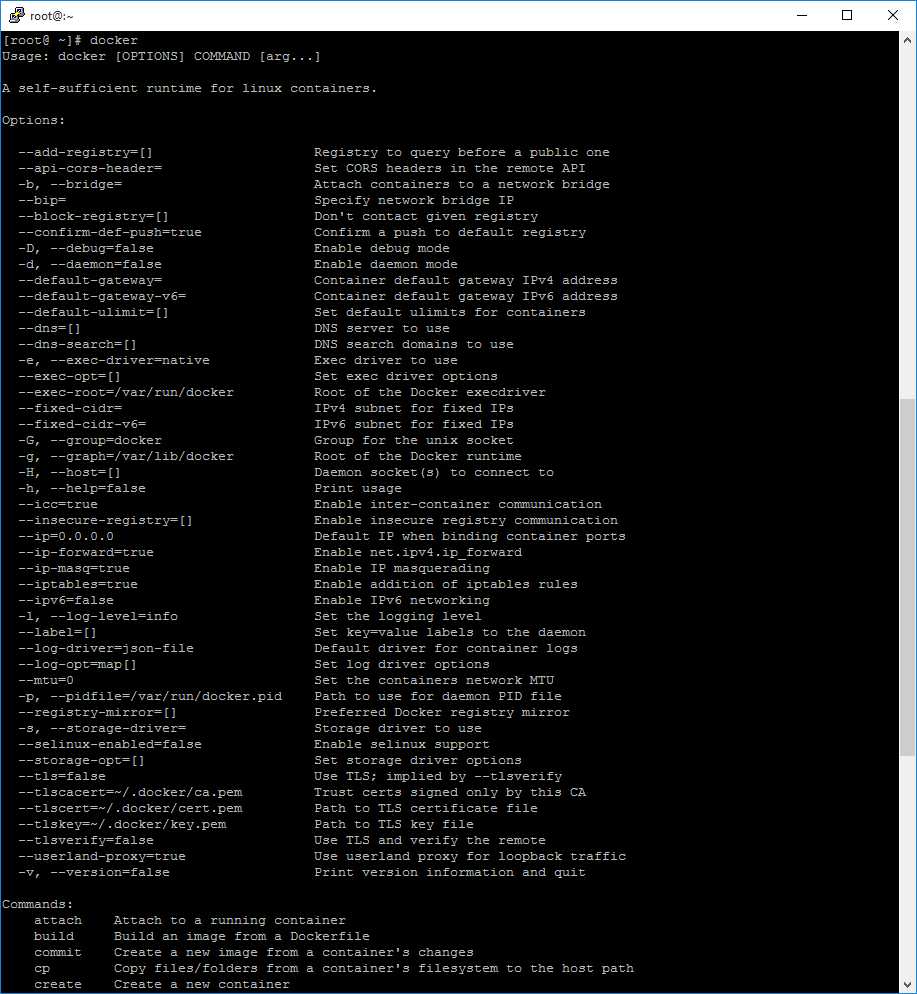

Nos trae información sobre las opciones que le podemos pasar a docker. Recuerdan que el post anterior hablamos de los registros de Docker o Docker Registries que es un repo con diversas imágenes para descargar, para probar que todo anda bien, vamos a realizar una busqueda de alguna imagen y vamos a descargarla.
$ docker search Ubuntu

Aquí vemos una lista de imágenes disponible. Vamos a descargar la imagen base de Ubuntu
$ docker pull docker.io/Ubuntu
O
$ docker pull Ubuntu:latest
Nota: deben pasar el nombre de la imagen como les aparece en la busqueda
Si ejecutamos docker images debemos ver la imagen descargada.
$ docker images

Si podemos realizar todas estas tareas nuestra instalación esta correcta.